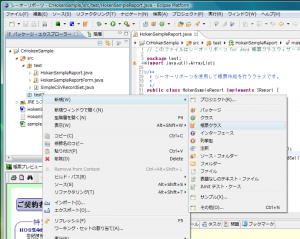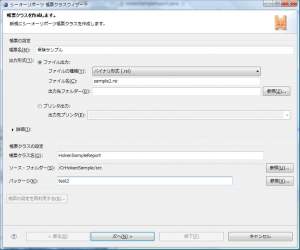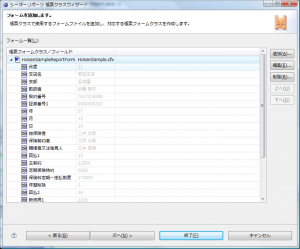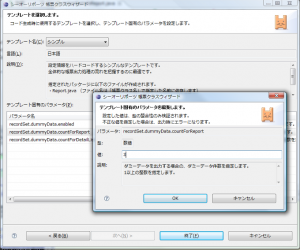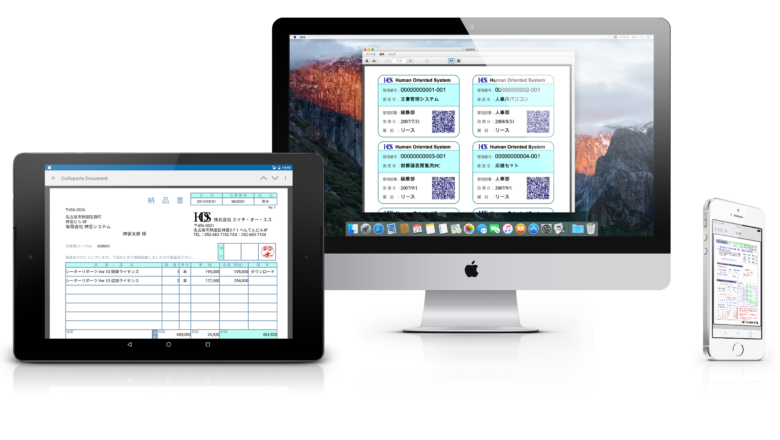Eclipseで帳票開発(3)
パッケージJava製品開発担当の大です。こんにちは。
前回に引き続き、「シーオーリポーツIDEプラグイン for Eclipse」の解説をします。
今回は帳票クラスウィザードを使用して、帳票アプリケーションの基本部分を作成します。
帳票クラスウィザードを起動する
前回のサンプルプロジェクトを引き続き使用します。今回と次回で、このサンプルと同じように動作するものの作成を目指します。いつでも動作が再確認できるように、サンプルの入っているパッケージ(test)は残しておき、別のパッケージ(test2)を作成しておきましょう。
test2パッケージの上で右クリックし、コンテキストメニューの新規>帳票クラスを選択すると、帳票クラスウィザードが起動します。
(ファイルメニューの「新規」や、ツールバーのアイコンをクリックしても起動できます。やりやすい方法でどうぞ)
帳票の設定と帳票クラスの設定
ウィザードの1ページ目では、出力される帳票の名前や形式などの設定と、帳票出力を行うクラスの名前などの設定を行います。ここでは、ほとんどの項目はデフォルトのままで結構ですので、以下の項目を入力しましょう。
| 帳票名: | 保険サンプル |
|---|---|
| ファイル名: | sample2.rsi |
| 帳票クラス名: | HokenSampleReport |
設定し終わったら、「次へ」ボタンを押します。
フォームファイルの追加
ウィザードの2ページ目では、使用するフォームファイルを追加します。フォームファイルは、サンプルの中にHokenSample.cfxという名前で入っていますので、追加ボタンを押して選択してください。
読み込まれたフォームファイルが一覧に追加されます。1つのフォームファイルに対し、ひとつの帳票フォームクラスが作成されます。デフォルトではReportFormImpl0という適当な名前になっているので、ダブルクリックして編集します。
| 帳票フォームクラス名: | HokenSampleReportForm |
|---|
ツリーを展開すると、フォームの中のフィールドが一覧で確認できます。フィールド情報の横に薄いグレーの文字でなにかデータが設定されているのがわかります。これは、フォームファイルの設計時にフォームエディタで設定する「ダミーデータ」です。(フォームエディタでオブジェクトのプロパティを開いて編集することができます)
ここで「終了」ボタンを押して終了しても構わないのですが、せっかくなので次のページも見ておきましょう。
テンプレートの選択とテンプレート固有のパラメータの設定
ウィザードの3ページ目では、コード生成時に使用するテンプレートを選択し、テンプレート固有のパラメータを設定します。
ここでは、「シンプル」テンプレートを選択しています。「シンプル」テンプレートは、動作確認用のメインメソッドを持っており、ダミーデータを使用して手軽に出力結果を確認することができます。パラメータを編集することで、ダミーデータの件数などの動作を制御することができます(が、今回はさわりません)。
「終了」ボタンを押してウィザードを終了します。
動作確認
ウィザードを終了すると、test2パッケージに3つのクラスが作成され、そのうちのHokenSampleReportクラス(ウィザードの1ページ目で設定したクラス)がエディタで開かれます。実行ボタンを押して実行してみましょう。ダミーデータを使用した、3ページの帳票ファイルが作成されるはずです。(帳票ファイルがパッケージ・エクスプローラに表示されない場合は、F5を押して更新しましょう。)
次回は、この作成したクラス群を、目的の動作をするように編集していきます。